This content has been machine translated dynamically.
Dieser Inhalt ist eine maschinelle Übersetzung, die dynamisch erstellt wurde. (Haftungsausschluss)
Cet article a été traduit automatiquement de manière dynamique. (Clause de non responsabilité)
Este artículo lo ha traducido una máquina de forma dinámica. (Aviso legal)
此内容已经过机器动态翻译。 放弃
このコンテンツは動的に機械翻訳されています。免責事項
이 콘텐츠는 동적으로 기계 번역되었습니다. 책임 부인
Este texto foi traduzido automaticamente. (Aviso legal)
Questo contenuto è stato tradotto dinamicamente con traduzione automatica.(Esclusione di responsabilità))
This article has been machine translated.
Dieser Artikel wurde maschinell übersetzt. (Haftungsausschluss)
Ce article a été traduit automatiquement. (Clause de non responsabilité)
Este artículo ha sido traducido automáticamente. (Aviso legal)
この記事は機械翻訳されています.免責事項
이 기사는 기계 번역되었습니다.책임 부인
Este artigo foi traduzido automaticamente.(Aviso legal)
这篇文章已经过机器翻译.放弃
Questo articolo è stato tradotto automaticamente.(Esclusione di responsabilità))
Translation failed!
非域加入
本文介绍了使用 Citrix DaaS™ 创建非域加入目录的要求,以及 Citrix DaaS 系统要求部分中概述的其他要求。
要求
- 控制平面:请参阅支持的配置
- VDA 类型:单会话(仅限桌面)或多会话(应用程序和桌面)
- VDA 版本:2203 或更高版本
- 预配类型:Machine Creation Services™ (MCS),持久和非持久
- 分配类型:专用和池化
- 托管平台:MCS 支持的所有平台
- Rendezvous V2 必须启用
- Cloud Connector:仅当您计划在本地管理程序上预配计算机,或者如果您想在 Workspace 中使用 Active Directory 作为身份提供程序时才需要。
限制
- 服务连续性不受支持。
- 无论何时我们使用多会话非域加入 VDA,本地用户配置文件数据都不会保留,并在注销时删除。
VDA 安装和配置
请按照以下步骤安装 VDA:
-
确保在安装向导中选择以下选项:
- 在“环境”页面上,选择 创建主 MCS 映像。
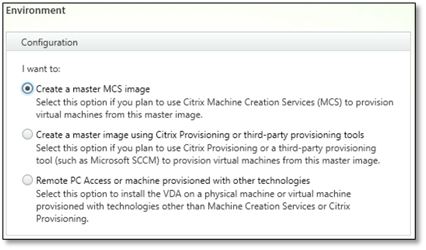
- 在“Delivery Controller™”页面上,选择 让 Machine Creation Services 自动执行此操作。
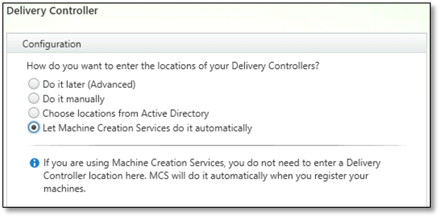
-
VDA 安装完成后,添加以下注册表值:
- 键:HKEY_LOCAL_MACHINE\SOFTWARE\Citrix\VirtualDesktopAgent
- 值类型:DWORD
- 值名称:GctRegistration
- 值数据:1
后续步骤
资源位置和托管连接可用后,继续创建计算机目录。有关创建非域加入计算机身份的身份池的更多信息,请参阅非域加入计算机身份的身份池。
This Preview product documentation is Citrix Confidential.
You agree to hold this documentation confidential pursuant to the terms of your Citrix Beta/Tech Preview Agreement.
The development, release and timing of any features or functionality described in the Preview documentation remains at our sole discretion and are subject to change without notice or consultation.
The documentation is for informational purposes only and is not a commitment, promise or legal obligation to deliver any material, code or functionality and should not be relied upon in making Citrix product purchase decisions.
If you do not agree, select I DO NOT AGREE to exit.